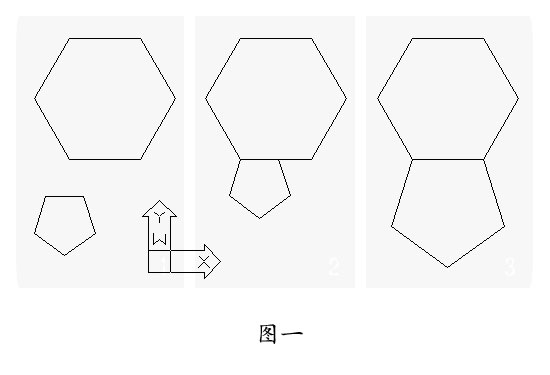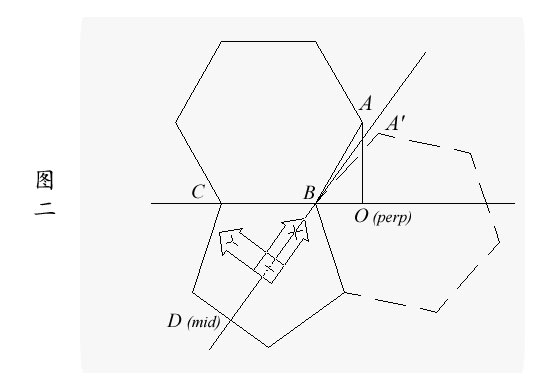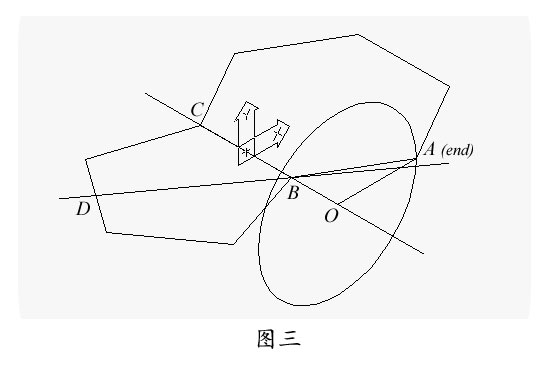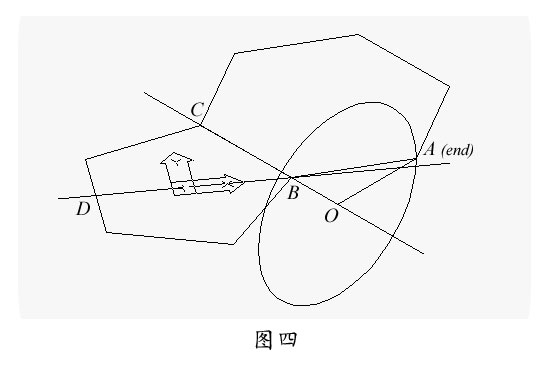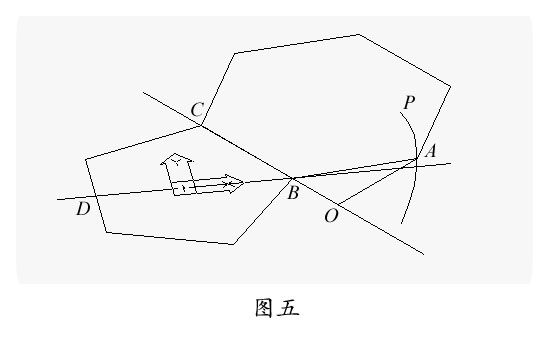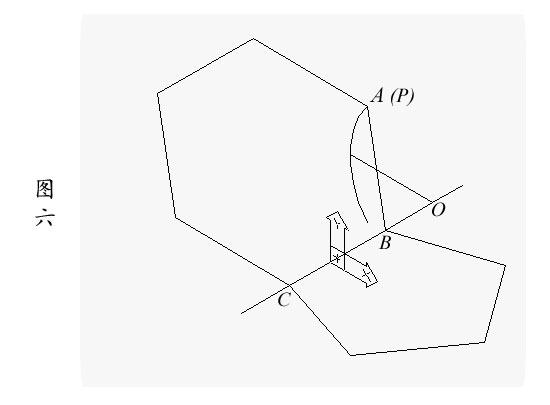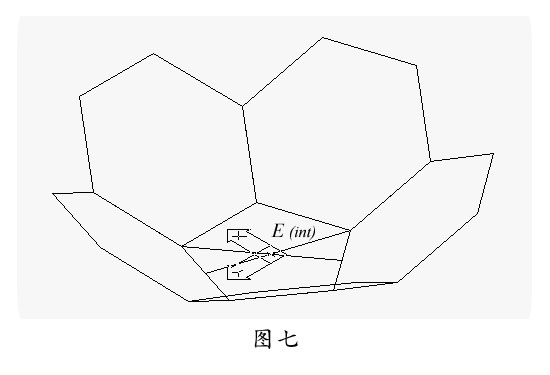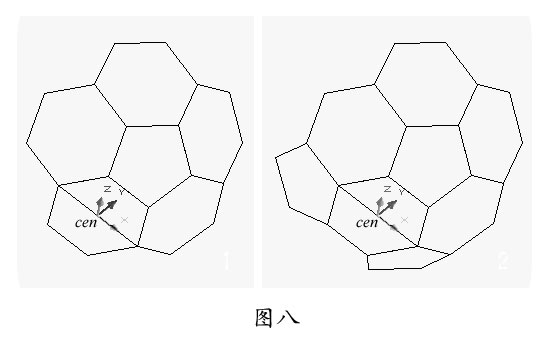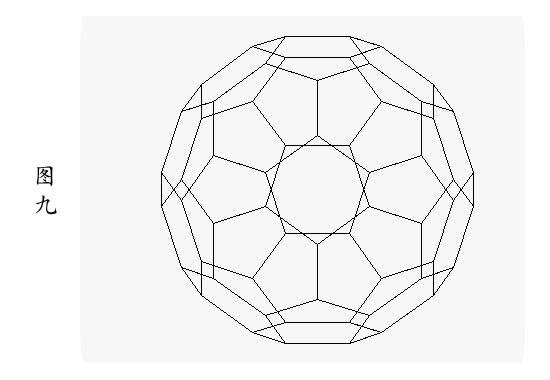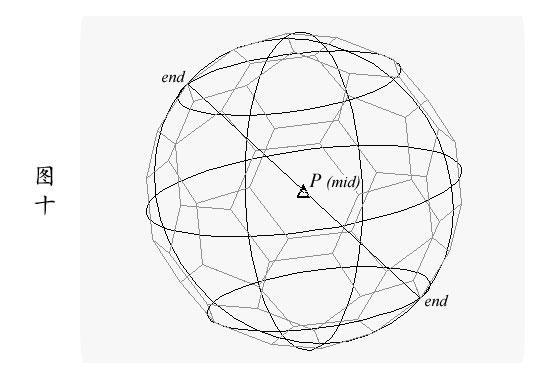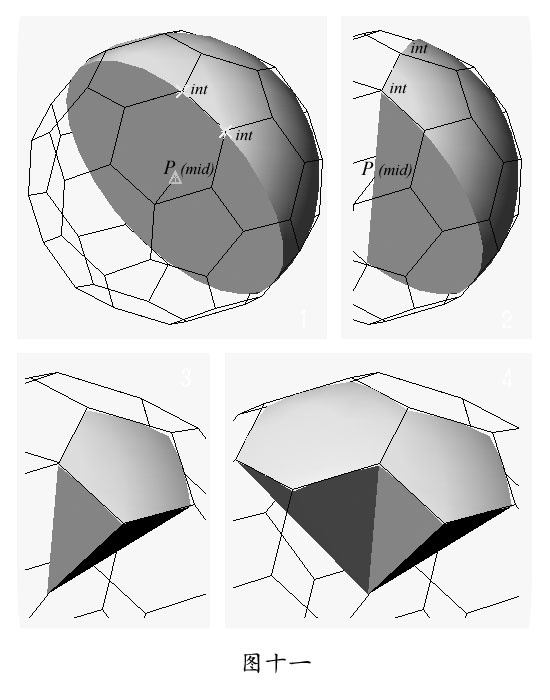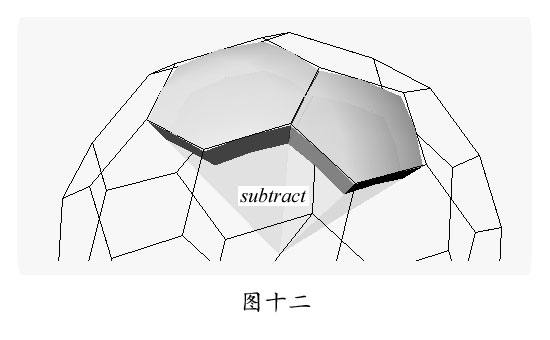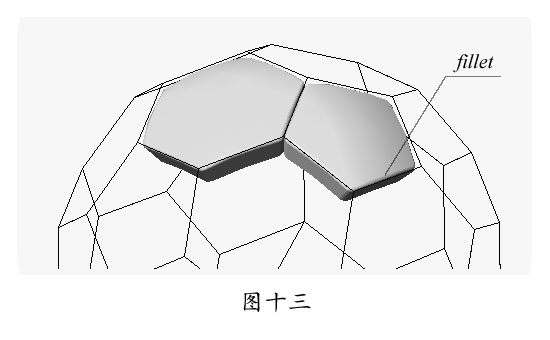02年五一放假在家,闲来无事写了这个教程。当时是发在了天极,最近偶然在网上又翻到了它,发现转载的不少,提出疑问的也不少,鉴于天极原载的图片已经缺失,这里就将全文再贴上一遍,欢迎acad的fans来探讨。
图解AutoCAD2000足球建模3DS Max的足球建模是在报章杂志上出现过n次的话题,看后使人颇受启发。只是,在其制作过程中所用到的一些尺寸数据都是由作者事先计算得来,这对于我等数学根基甚浅,但又喜欢刨根问底的人来说,的确是个缺憾。 当然,这并不足以阻止我们建模的步伐,方法不止一种。现在,我们要利用AutoCAD精确绘图的特点,无需计算,甚至不必知道足球有多少黑白块,完全采用作图法来进行足球的建模。 这里先有几点说明: 1. 本文旨在和大家进行AutoCAD应用技术的交流,而并非鼓励大家都去用它建模。平心而论,AutoCAD的3D功能并不强大; 2. 本文以介绍思路及过程为主,具体命令操作从略。有一点使用经验的朋友应不难理解; 3. 由于是矢量图,也就无所谓绝对尺寸,我们要把握的关键是各块之间的相对形位关系。如有尺寸要求,也可在最后用scale命令调整大小。 我们知道,足球框架是两种多边形的组合体,那么,首先建立任意大小的正五边形、六边形各一个。通过移动、参照缩放命令将五边形调整至其一条边与六边形的底边完全相等且重合(见图一)。
此时,两个多边形还在同一平面内,而其所在面之间是应该有一夹角的。本例中我们就让五边形保持静止,通过旋转六边形来构成夹角。但是,如何确定旋转的角度值呢?这时,就需要作辅助线来帮助分析:过点B、C和点B、D分别作两条构造线(xline)、过点A作直线BC的垂线AO,同时,为便于理解,我们作一临时参考六边形,以虚线表示。并如图二所示调整UCS坐标系。
在作图过程中往往需要频繁地调整坐标系,为提高工作效率,我们可以把调整好的设置保存下来,方便以后调用。 Command: ucs Enter an option [New/Move/orthoGraphic/Prev/Restore/Save/Del/Apply/?/World] : s Enter name to save current UCS or [?]: int 本例中我们将此用户坐标系取名为“int”。 通过观察不难发现:六边形旋转到位后,A点应和视图右侧的相邻虚线六边形的对称点A'重合。由此可知,以直线BC为旋转轴,六边形应旋转至其顶点A被包含到此时的ZX平面内。 如图转换坐标系,并切换视角。以点O为圆心,以线段OA为半径,作圆O。此时直线OB垂直于圆O所在平面(见图三)。
调用上一步保存的int坐标系(见图四)。
Command: ucs Enter an option [New/Move/orthoGraphic/Prev/Restore/Save/Del/Apply/?/World] : r Enter name of UCS to restore or [?]: int 可以看出,所绘圆周就是点A的旋转运动轨迹。而圆周与ZX平面的交点正是六边形旋转到位后点A应处在的位置。 运用剪切(trim)命令,以直线BD为剪切边界,用空间投影(project)剪切方式剪去圆O的一侧(见图五)。得到的圆弧的端点P也正是我们需要的交点。
删除辅助线,切换视角为SW。以点O为基点,旋转六边形至点A与点P重合(见图六)。
现在,一个六边形已旋转到位,绕五边形周边的其他四个我们直接用阵列(array)完成。作两条连接五边形顶点与其对边中点的辅助线,其交点E质心,也是阵列的基准点。选用环形(polar)阵列,结果见图七。
球面要继续扩展。再以一个六边形为基准面,360°环形阵列三个五边形(见图八)。
不用多说大家也知道下面应该反复阵列了。如果以上每一步都操作无误的话,现在我们将得到一个天衣无缝的框架(见图九)。
用3D orbit命令旋转观察此框架,你会发现它是多么有规律:任意一个多边形过球心对称面必然有另一个多边形与之相对应,用List命令查询其坐标值也能得到印证。根据这一点,我们很容易找到球心。用直线(Line)连接两对称点,其中点也就是球心。设其为P,作一球体(sphere),捕捉框架上任一端点为半径(见图十)。
切西瓜的活大家都会吧,以任意多边形的两个相邻顶点和点P一起构成的剪切面切分球体(slice)。我们需要的只是五边形和六边形的各一块。用shade模式显示(见图十一)。此时大家可以看出框架的作用了。
在作图过程中,如果能合理地设置并运用层(layer),将使我们的工作事半功倍。本例中我们将不同种类的对象分别放置在不同的层中,控制层的显隐与锁定以利于操作,并可以指定层的不同颜色,使足球呈现黑白相间的花纹。 由于AutoCAD软件功能的限制,我们不得不进行这一步:再作一同心球体,半径比上一球体稍小。通过相减(subtract)布尔运算,我们将切好的两块西瓜去掉瓜瓤,留下瓜皮(见图十二)。
将瓜皮径向各边倒圆角,构成连贯相切边。然后一次性将瓜皮外表面周边倒圆角,注意两次圆角半径的取值要与瓜皮的大小比例协调(见图十三)。
跟前几步的阵列步骤一样,现在再来进行一番环形阵列,只是这次的对象不再是多边形,而是瓜皮了。当然,用3D mirror或align命令一样可以达到目的,这就看大家的使用习惯了。 随着一块块的"瓜皮"被拼接到曲面上,足球的建模就完成了。我们把它简单的渲染一下(见图十四)。如果大家有兴趣,可以把它放到其他带有高级渲染器的软件中渲染,那样质感、效果都会更好一些。 好了,AutoCAD2000足球建模就介绍到这里了,希望大家看过此文后能够有所收获,举一反三地做出更精彩的模型来!(end) |